
こんログ~🏍
兎崎 槻一です。
今回はキャプチャーボードなしで2PCは配信をする方法を紹介します。
兎崎 槻一/V-log@Vtuber (@tukiichi_Vlog) | Twitter
▲Twitter、YouTubeのフォローとチャンネル登録よろしくお願いします
2PC配信するには?
2PCで配信を行うには、キャプチャーボードを使った方法が一般的だと思われます。ですがキャプチャーボードはかなり値段が高い商品ばかりです。
ですので、2PC配信をやろうとしたらかなりの費用をかけなければいけなくなります。
キャプボ代わりになるNDI プラグイン
今回紹介するNDIプラグインと言われるものなのですが、ゲーム側のPCからOBSの出力画面をインターネットを介して配信用PCへ映像を送信するものです。
インターネットを介して送信するのでケーブルを必要としないため、PCケースを開けて
キャプチャーボードを取り付ける手間もないのでとてもおススメです。
OBSにプラグインを導入する
まず、NDIプラグインをダウンロードをしましょう。下記のURLからダウンロードできます。
これは両方のPCでインストールが必要です。

▲上画像の赤ラインのところをダウンロードしてください
インストールは出てるく内容のまま進めていけば大丈夫です。
これを2つのPCで行います。
OBSでNDIの設定をしよう
~ゲーム用PCの設定~
OBSを起動したら¨ツール¨からNDI outputsettingをクリックします。

クリックすると新たに画面が出てきます。
main outputにチェックを入れ、名前を入れます。

これでゲーム用PC側は設定終了です。
~配信用PCの設定~
配信用PCはツールからの設定はいりません。
配信用PCはソースからNDIsauceを選択。


sauce nameからゲーム用PCを選びます

キャプチャーできました。
音声ミキサーにNDIsauceのグラフが追加されました

これで設定は終了です。
音量はゲーム用PC側で調性します。
遅延はどれくらいあるの?
遅延は正直言うとあります。
体感0,1秒ほど、ですがネットが混み合う時間帯や自宅内で複数機器でネットを繋いでいると遅延が酷くなる傾向にあります。だいたい1秒ほどまで遅延が発生しました。ネット環境によって左右するとは思いますが‥‥
あと配信をしても遅延は長くなりました。キャプチャーの仕方では声と映像がズレておかしくなってしまいますね。
注意点
●ゲーム画面だけキャプチャーは音ズレ注意
ゲーム画面だけをキャプチャーすると配信用PCで声を入れたときに音ズレが発生して先にリアクションした後に映像がついてくるような感じになってしまいます。
ですので、ゲーム用PC側で配信画面を作って配信用PCに映像を送ったほうがいいです。
●送った映像は出力スケーリング解像度

キャプチャーした映像は出力スケーリング解像度(ゲーム用PC側)になりますのでここの解像度が低すぎると配信用PCも低解像度になってしまいます。
ですので出力スケーリングは高解像度にして配信用PCに送ってあげて、配信用PCで任意の解像度に落としてあげたほうがいいのかなと思います。
●回線を圧迫してしまう
このキャプチャー方法はインターネットを介してキャプチャーしますのでOBSを起動していると回線を圧迫してダウンロード、アップロードが遅くなってしまいます。使わないときはOBSを落としておきましょう。
●設定を変更できない
NDIの設定をオンにしていると設定画面の一部が変更できなくなってしまいます。変更したい場合はNDI設定をオフにすると変更が可能です。



▲文字が暗くなって変更できなくなっている
メリットとデメリット
●メリット
・無料で使える
・高解像度でキャプチャー出来る
・配線が増えない
●デメリット
・遅延が意外とある
・ネット回線を圧迫する
・NDI設定中は一部設定を変更できない
とてもいいプラグインだと思います。キャプボを買わずに済むのは大きいと思います。ネット回線が弱い方は遅延だけではなくオンラインゲームでもラグなどの影響を受けてしまいそうなのでNDIを試して酷い場合はキャプボに頼る形になると思います。
参考に私の設定公開
●ゲーム用PC
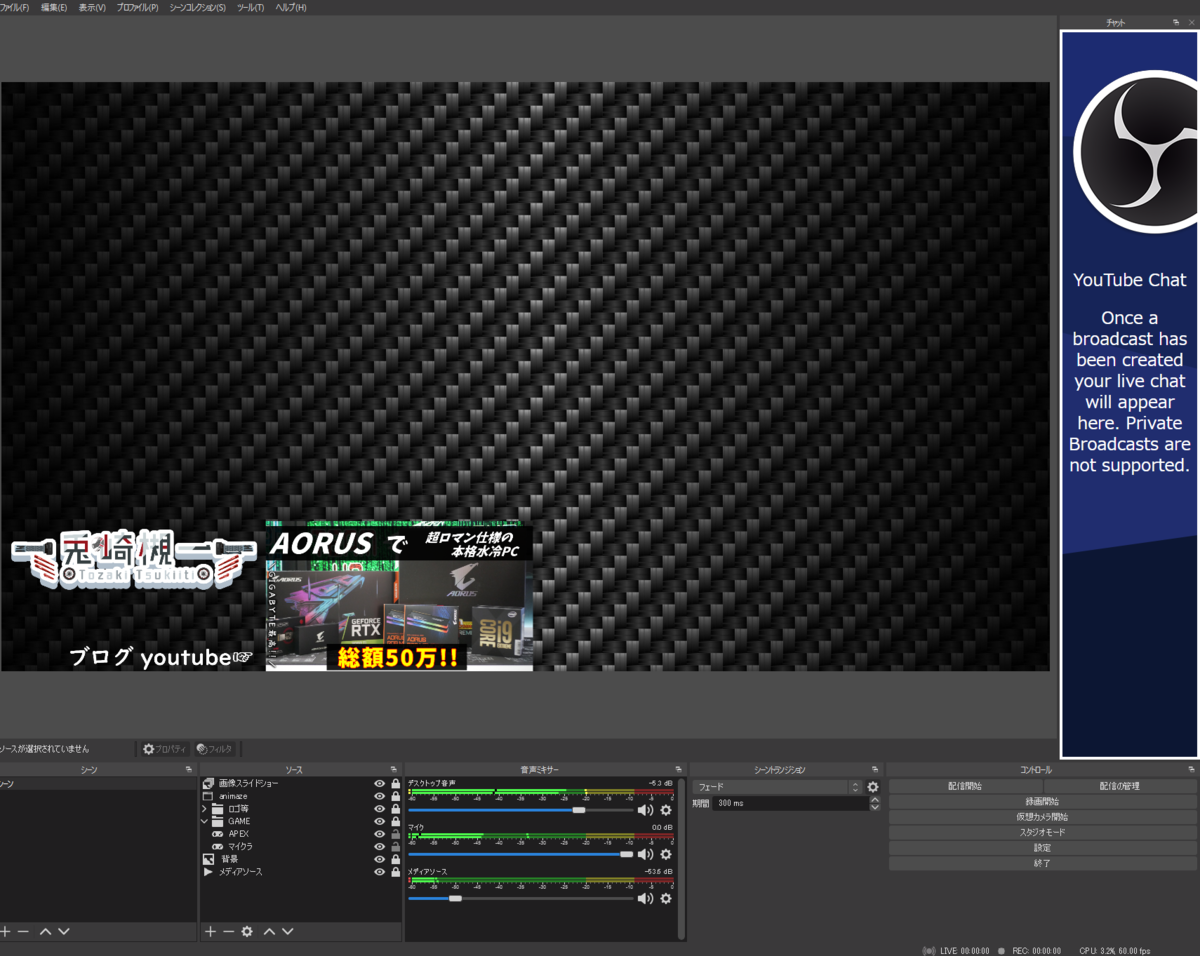
▲配信画面を作っておいています(ゲーム画面を映し忘れていました)配信用PCで配信画面を作ってしまうと映像ズレが発生してしまうためです。

▲映像は4Kで設定しています。FPS値は60で
解像度は配信用PCでリサイズする為です

▲配信用PCが調子悪い時に切り替えれるようにしています。出力をリスケールしてfullHDにしています。そうしないとしないと4K配信になってしまうためです。

▲録画も4K録画にならないようにリスケールしてfullHDにしています。
●配信用PC

▲配信用PCはマイクもデスクトップ音声も必要ないのでキャプチャーした音声のみ

▲キャンバスサイズは4Kで出力は2Kにしています。4K録画が出来ないので解像度を下げています。

▲配信はゲーム用PC側と同じ設定にしています。

▲2K録画用に設定にしています
このような感じで設定しています。良かったら参考にしてください。
この記事の質問はYouTubeで配信をよくしているのでそちらでお願いします。